Q:有人透過電子郵件給我發送了一張圖片。我在 Gmail 中看到它,並且可以在瀏覽器中看到它,但是當我嘗試在 Photoshop 上打開它時,我收到一條錯誤訊息:
無法打開“XYZ.jpg”,因為發現未知或無效的JPEG 標記。
有誰知道問題是什麼或是否有解決方法?
在本文中,您將了解 Photoshop 中無效 JPEG 標記的根本原因。此外,您還將了解五種方法來幫助您修正無效的 JPEG 標記問題。這些方法包括更改檔案副檔名、重新命名圖像檔案、轉換格式、將圖像檔案開啟到另一個應用程式以及故障排除。如果這些都不起作用,我們提供了最終的解決方案:Repairit 工具。使用 Repairit 恢復損壞的 JPEG 影像的步驟非常簡單。您必須添加文件,選擇損壞的圖像,運行修復過程,預覽文件,並將所需的文件保存在所需的位置。
文章目录
第 1 部分:導致 Photoshop 無效 JPEG 標記的原因是什麼?
有時,當您在 Photoshop 中開啟照片或嘗試開啟 Photoshop 照片時,軟體或應用程式會執行以下命令方塊:
•無法完成您的請求,因為它不是有效的 Photoshop 文件。
•無法完成您的請求,因為發現未知或無效的 JPEG 標記類型。
•這不是有效的可移植文件文件 (PDF) 文件。它無法打開。
•無法完成您的請求,因為文件格式模組無法解析該文件。
當檔案損壞、扭曲、檔案副檔名不準確、檔案格式不正確或其他原因時,檔案將無法在 Photoshop 中開啟。這些是 Photoshop 無效 JPEG 標記問題。如果您很專業並且遵守截止日期,那麼這是最令人惱火的情況之一。學生或學習者也可能對這個反覆出現的問題感到厭倦。當你知道如何解決這個問題時,生活就會變得非常容易。
因此,由於各種原因,會出現這些 Photoshop Invalid JPEG Marker 問題。如果輸入錯誤的檔案副檔名,例如 photoshop.pdf.jpeg,將會導致在 Photoshop 中查看照片時出現問題。不正確的檔案格式也會導致在 Photoshop 中查看照片的問題。由於硬體缺陷,也可能會出現無效的 JPEG 標記。總而言之,您需要糾正這些根本問題才能解決 Photoshop 無效 JPEG 標記問題。
第 2 部分:如何修復 Photoshop 無效的 JPEG 標記?
要解決問題,您必須了解問題的根源。找到無效 JPEG 標記問題的根本原因後,您可以選擇以下任一方法來解決您的特定 JPEG 標記問題:
修復 Photoshop JPEG 標記問題的方法:
1.更改映像檔的副檔名
2.重命名圖像文件
3.將影像格式轉換為另一種格式
4.在另一個照片應用程式中開啟文件
5.運行硬體故障排除
方法1:更改映像檔的副檔名
插入正確的圖像檔案副檔名非常重要,因為它必須與實際檔案類型相符。如果檔案副檔名新增不正確,則無法檢視圖片檔案。否則,照片將無法存取。在兩種情況下,影像檔案副檔名可能不準確:a. 新增了雙重檔案副檔名;b. 為影像檔案新增了不準確的檔案副檔名。因此,你需要修正錯誤以消除無效的 JPEG 標記問題。
以下是更改圖片檔案副檔名的方法:
查看圖片檔案的副檔名
您必須查看在圖像檔案的檔案副檔名中新增的內容。預設情況下,檔案副檔名在您的電腦上是隱藏的。要查看上次在檔案副檔名中新增的內容,您必須變更設定。您可以這樣做:
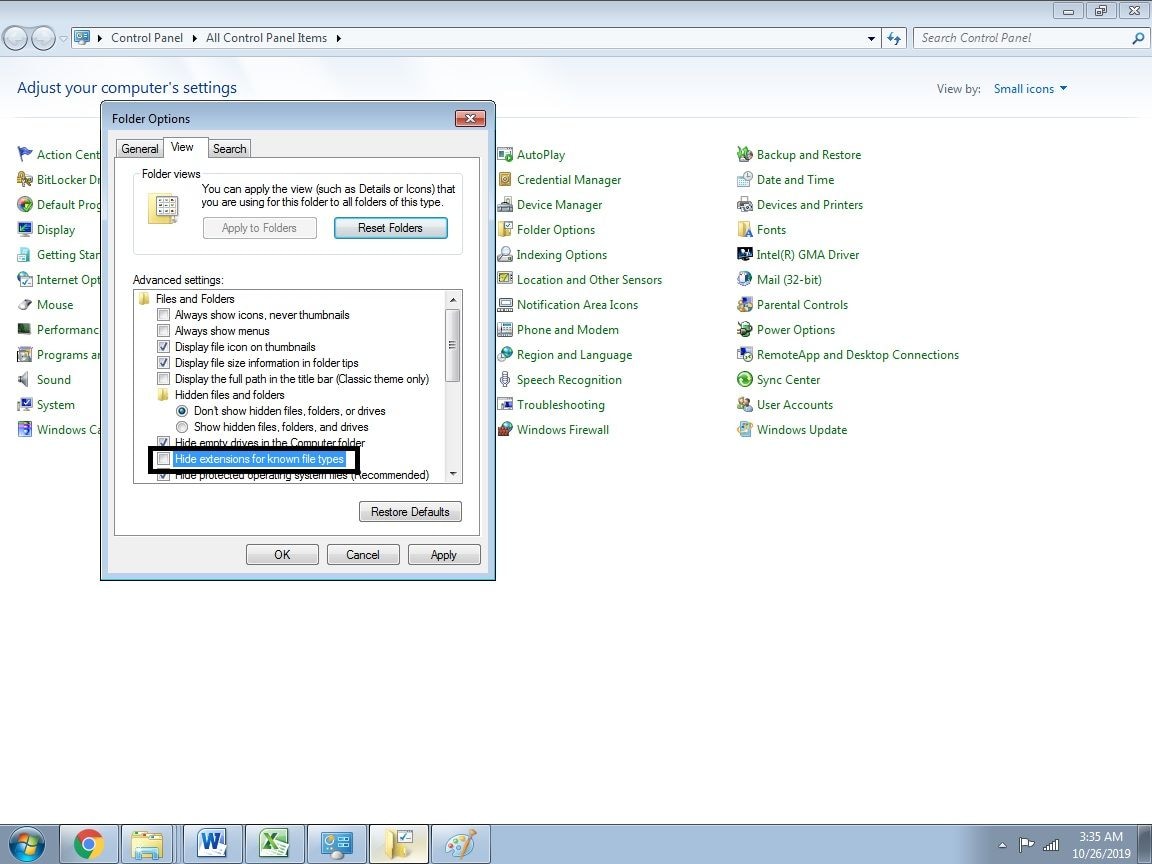
Win 10 的步驟:
•前往控制台
•開啟檔案總管選項
•按一下檔案總管選項中的「檢視」標籤
•取消選取該方塊:隱藏已知檔案類型的副檔名
•按確定
Mac 的步驟:
•前往查找器
•前往 Finder 首選項
•轉到進階選項
•選擇顯示所有檔案副檔名
方法2:重新命名圖像文件
通常執行此程序是為了解決檔案副檔名問題。重命名圖像檔案是所有其他方法中最簡單的方法。您可以隨時重新命名圖像檔案。您可以重新命名該檔案並新增“.JPG”“.JPEG”。因此,無效 JPEG 標記問題已修正。您可以使用以下選項重命名圖像檔案:
1.將遊標放在圖像檔案上,然後右鍵單擊它
2.選擇重新命名選項
3.更改名稱並新增 JPG 或 JPEG 副檔名
或者,您可以選擇圖片並按下鍵盤上的“F2”按鈕。您可以重新命名該檔案並新增 JPG 或 JPEG 副檔名。
Photoshop 無效 JPEG 標記問題現在應該已經解決。如果仍無法解決,您可以嘗試方法#3。
方法3:將影像格式轉換為另一種格式
如果以上兩種方法都沒有效果,而且您仍然無法查看Photoshop圖片,您可以嘗試此方法並以其他格式檢視圖像。您可以將檔案轉換為 BMP 或 TIFF 影像檔案格式,這將自動修正 JPEG 未知無效標記問題。
將影像檔案轉換為另一種影像檔案格式的步驟:
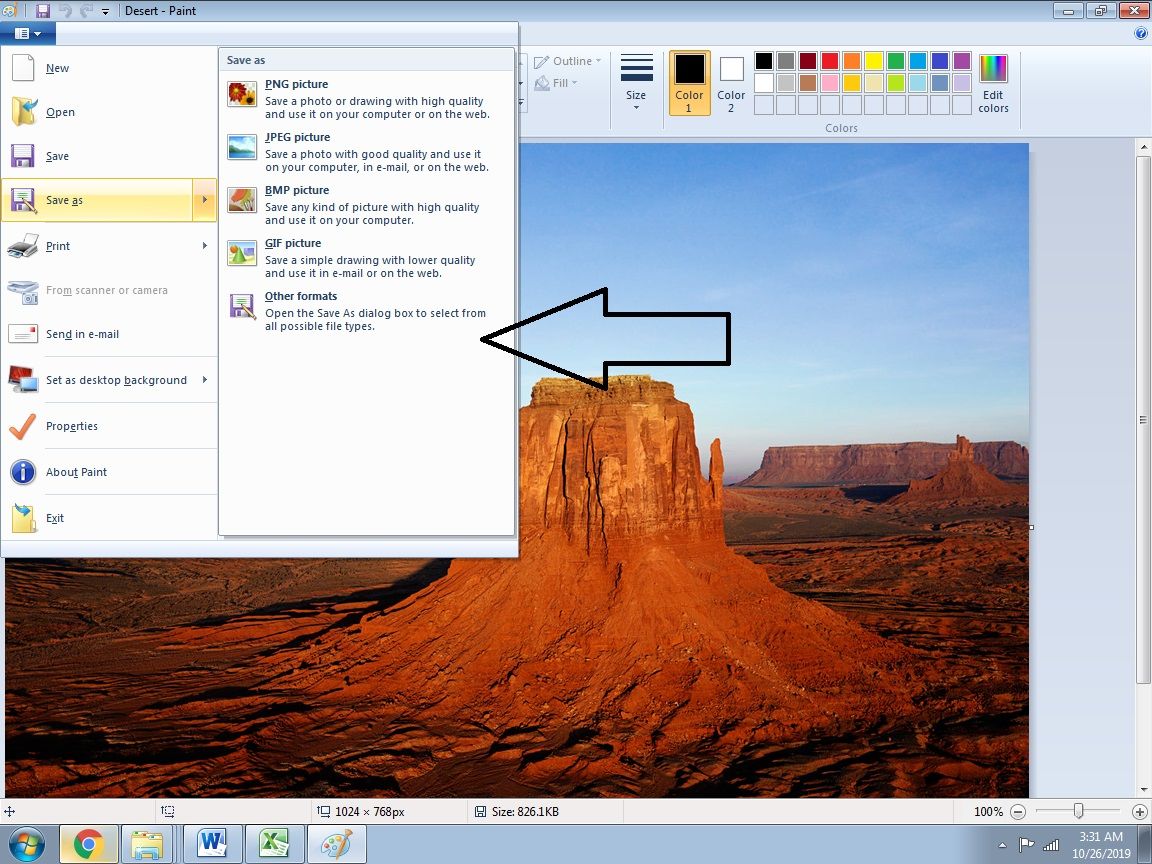
1.打開小畫家
2.轉到文件
3.在畫圖工具中開啟圖像文件
4.在主下拉選單中,前往“儲存類型欄位”
5.選擇任何想要的檔案副檔名
6.點擊“儲存”
您也可以透過文件格式更改工具或應用程式在線上更改文件格式。這可以透過搜尋評價良好的工具並將您的圖像檔案添加到其中來實現。然後,您將獲得文件格式的選項。選擇任何一種檔案格式選項後,您可以儲存它。現在,無效的 JPEG 標記問題應該已經修正。
方法4:在另一個照片應用程式中開啟文件
如果您無法正確執行上述任何方法或上述方法不起作用,建議您嘗試在 Windows 上的其他照片應用程式中開啟該檔案。您可以選擇「照片」或其他 Adobe 照片檢視器來查看影像並將其儲存為其他檔案名稱和 JPEG 檔案副檔名,以消除無效 JPEG 標記問題。現在,問題應該已經解決了。
您可以使用 Mac 中的預覽或其他下載的照片應用程式來修復 Photoshop 無效 JPEG 標記問題。
方法5:對任何硬體故障進行故障排除
如果以上方法都不起作用,則很明顯您的電腦硬體有問題。任何電纜、連接埠、硬體部件或外部硬碟驅動器都可能導致無效的 JPEG 標記問題。對於硬體故障,您可以執行硬體故障排除,電腦系統會自動修復。
您可以這樣做:
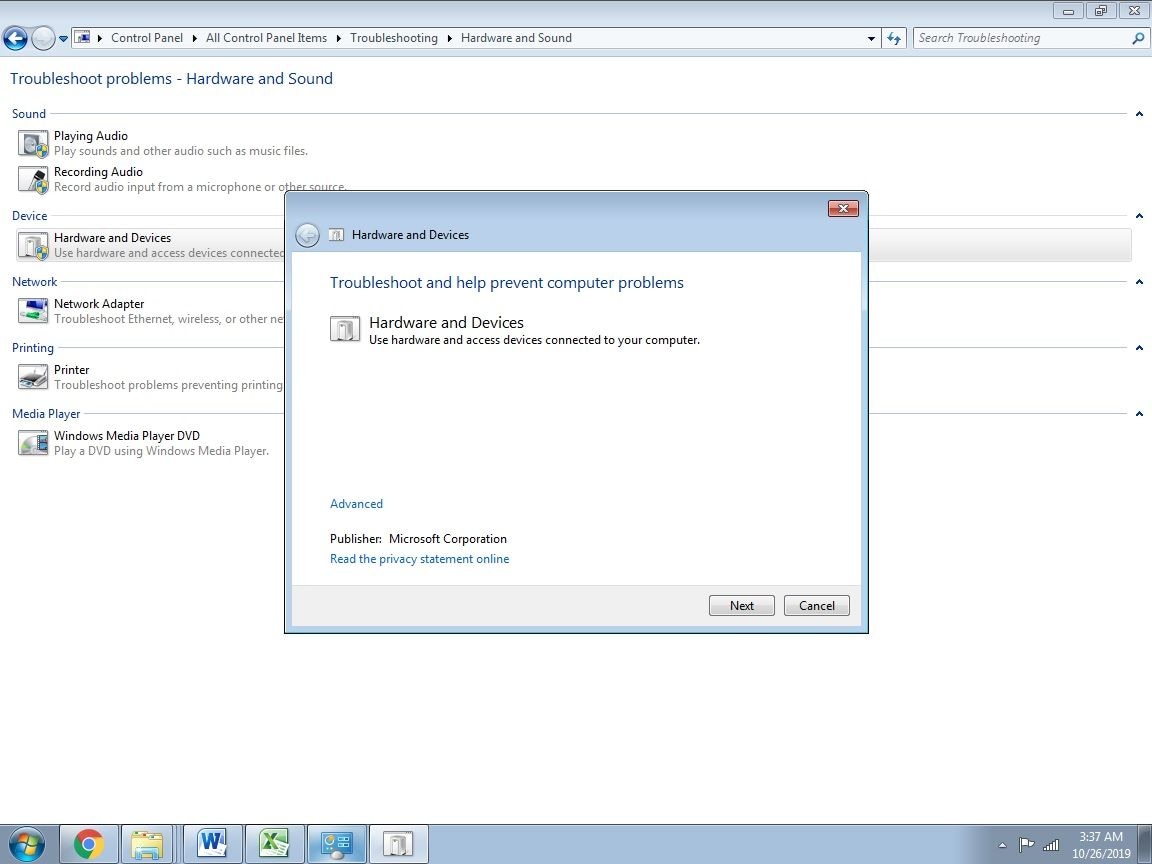
Win 10 的步驟:
•轉到控制台
•選擇故障排除
•選擇硬體和聲音選項
•配置設備
•點選下一步
現在,您必須檢查問題是否仍然存在或已解決。現在應該已經解決了。
第 3 部分:如果上述方法都無效,請嘗試修復
如果上述方法都無效,則表示您的影像檔案已損壞,您需要專業的解決方案來修正 Photoshop 無效的 JPEG 標記問題。您可以選擇 Repairit 相片修復工具來還原影像檔案以修復損壞的 JPEG 影像檔案。
Repairit照片修復工具 是為修復JPG、JPEG、MRW、NEF、ORF、SR2、PEF、RAF、CRW、DNG、ERF、JPG、NRW、ARW、CR2等不同類型的影像工具而開發的最佳軟體之一SRF、TIFF 和RW2 擴展。它是可由使用者操作的DIY(Do It Yourself)工具。不需要編碼技能或核心計算技能。對 Repairit 照片修復工具的良好了解和基本的計算技能足以使用 Repairit 照片修復工具修復損壞的照片。
Repairit 相片修復工具不僅可以修復損壞的 JPEG 影像,還可以修復分裂、模糊、扭曲和像素化的影像。 Repairit 照片修復工具可以保護並復活您的舊記憶,就像好朋友將它們留在心中一樣。
Repairit for Photos Tool 適用於 Windows 和 Mac。
Repairit Tool 執行以下功能:
•Repairit 工具可修正損壞的標頭和無效的 JPEG 標記問題。
•該軟體修復從損壞的儲存媒體中恢復的損壞的照片。
•Repairit 工具還可以提取嚴重損壞的 JPEG 檔案的縮圖。
•使用 Repairit 工具可以同時修復多張 JPEG 和許多其他照片。
•提供修復後的 JPEG/JPG 照片的預覽。
使用 Repairit Tool 修復 Photoshop 無效 JPEG 標記問題的步驟
透過以下步驟,您可以透過以下方式修復電腦中的 Photoshop 無效 JPEG 標記問題:
•您應該先下載軟體,安裝它,然後啟動修復工具。您應該將媒體儲存連接到您的電腦並執行修復工具。

•您應該點擊新增檔案選項並新增要修復的 JPEG 損壞檔案。您可以根據您的要求選擇單一文件或多個文件。

•現在,螢幕顯示系統上存在的每個已損壞的檔案。您可以根據您的要求新增和退出文件。現在,您應該點擊修復標籤來開始修復過程。

•您可以預覽所有修復的文件並將它們保存到所需的位置。
•在系統修復您選擇的照片一段時間之前,請勿打擾系統。
•您可以根據需要重複此過程來修復更多照片。
這使我們得出瞭如何修復 Photoshop 無效 JPEG 標記問題和損壞的 JPEG 影像檔案的結論。該指南有可能使學生和專業人士免於巨大損失和尷尬。 Photoshop 無效 JPEG 標記問題可能每天或不時發生。學生和專業人士都遵守截止日期,任何延誤都會影響他們的工作和工作品質。如果不幸的是,修復 Photoshop 無效 JPEG 標記問題的手動步驟均無效,您可能需要使用 Repairit 工具。下載 Repairit 工具軟體非常有用,因為它還可以執行其他各種功能,包括糾正 Photoshop 無效 JPEG 標記問題。您可以透過上述七個步驟解決 Photoshop 無效 JPEG 標記問題。


